一、使用电脑自带的投影功能(无线投屏)
- 确保连接同一网络:首先,确保你的小米电视和笔记本电脑都已连接到同一个局域网(Wi-Fi)中。
- 打开投影设置:
- 在Windows系统中,进入“设置”>“系统”>“投影到此电脑”,并开启“投影到此电脑”功能。
- 在Mac系统中,可以使用“AirPlay”功能,这通常需要在Mac的“控制中心”中找到并开启。
- 启动无线显示:在笔记本电脑上,进入系统的“设置”或“控制面板”,找到“显示”或“投影”相关的选项,并选择“连接到无线显示器”或类似选项。电脑会开始搜索附近的设备。
- 选择小米电视:当系统搜索到你的小米电视时,点击连接。连接成功后,你的笔记本电脑屏幕就会显示在小米电视上了。
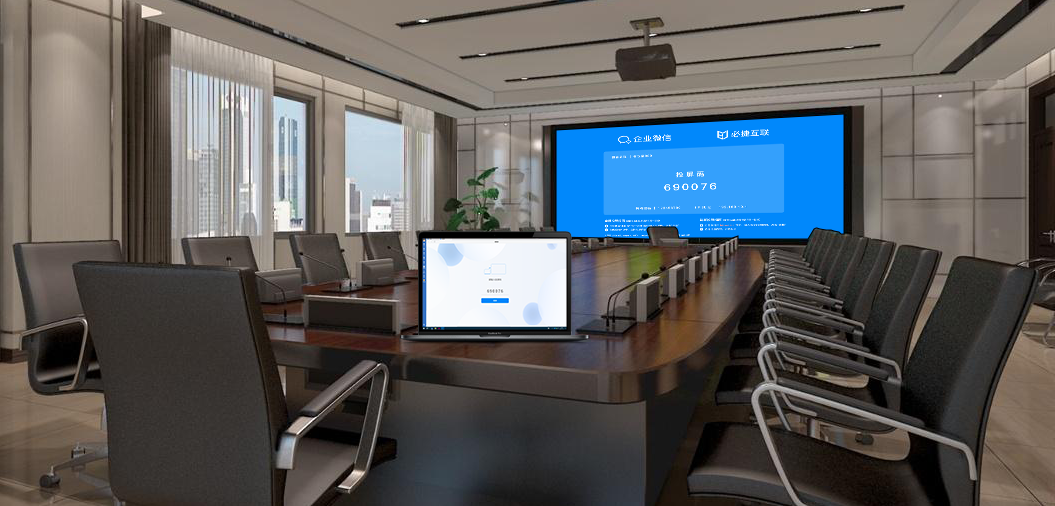
二、使用HDMI线进行有线连接
- 准备HDMI线:确保HDMI线能够连接你的笔记本电脑和小米电视的HDMI接口。
- 连接设备:将HDMI线的一端连接到笔记本电脑的HDMI接口,另一端连接到小米电视的HDMI接口。
- 选择HDMI输入源:打开小米电视,使用遥控器选择HDMI频道作为输入源。此时,你的笔记本电脑屏幕就会通过HDMI线传输到小米电视上显示。
三、使用DLNA功能
DLNA(Digital Living Network Alliance)是一种允许设备间共享媒体内容的协议。
- 安装视频APP:在笔记本电脑和小米电视上都安装支持DLNA功能的视频APP,如爱奇艺、腾讯视频等。
- 播放视频并选择投屏:在笔记本电脑上打开视频APP,播放你想要投屏的视频。在视频播放界面,找到并点击“TV”或“投屏”按钮,选择你的小米电视进行连接。连接成功后,视频就会从小米电视上播放。
四、使用第三方投屏软件(如必捷投屏)
- 下载安装软件:在小米电视和笔记本电脑上分别下载并安装必捷投屏或其他第三方投屏软件的相应版本。
- 连接设备:根据软件的引导,将笔记本电脑和小米电视进行连接。有些软件需要输入投屏码或进行设备配对。
- 开始投屏:连接成功后,你就可以在笔记本电脑上选择想要投屏的内容,并在小米电视上显示了。


